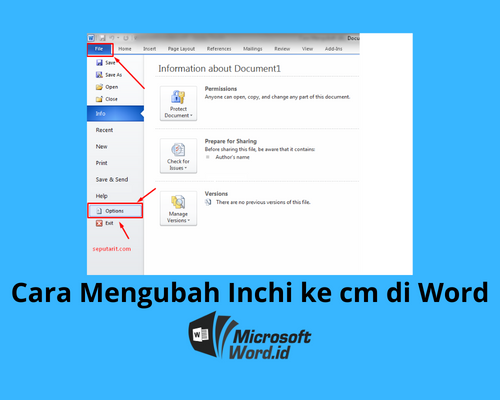Aplikasi MS Word atau Microsoft Word seringkali menggunakan pengaturan inchi untuk aturan kertas dokumen. Hal ini cukup menyulitkan beberapa kalangan yang kurang familiar dengan inchi dan lebih sering menggunakan satuan cm. Oleh karena itu dibutuhkan cara mengubah inchi ke cm di Word.
Jika inchi sudah dirubah menjadi cm, maka akan lebih gampang untuk mengatur posisi kertas baik dari segi margin, spasi hingga paragraf. Selain itu saat akan dicetak, ukuran kertas menjadi lebih mudah dikenali dan diaplikasikan sehingga tidak membutuhkan waktu yang lama.
MS Word sebagai aplikasi yang khusus membuat dokumen tentunya mempunyai banyak sekali tools dan navigasi untuk pengaturan ukuran insh dan cm. Berikut ini akan diuraikan cara singkat dan mudah untuk mengubah ukuran inchi ke cm di aplikasi MS Word.
Cara Mengubah Inchi ke cm di Word dengan Mudah
Aplikasi Microsoft Word saat ini sudah tersedia dalam beberapa versi seiring dengan perkembangan teknologi. Versi tersebut dimulai dari MS 2003 hingga MS Word 2019. Untuk versi 2003 sudah sangat jarang digunakan. Saat ini masih banyak kalangan yang memakai versi 2007 hingga 2019.
Versi 2007 mempunyai sedikit perbedaan tools dengan versi Word terbaru. Dengan demikian, pengaturan untuk mengubah inchi ke satuan cm ada sedikit perbedaan dengan versi word terbaru lainnya. Kamu bisa simak langkah – langkahnya dalam pembahasan berikut ini.
1. Cara Mengubah Inchi ke cm di Word Versi 2007
Langkah mengubah satuan inchi menjadi cm di MS Word 2007 adalah sebagai berikut. Bagi kamu pengguna MS Word 2007, perhatikan langkah ini dengan seksama, ya!
- Buka aplikasi MS Word 2007 yang ada dalam komputer atau laptop kamu, baik versi windows atau IOS.
- Kemudian klik tombol Office aplikasi Word yang ada di bagian sudut kiri atas.
- Lalu kamu bisa pilih tombol Word Ooptions, jendela Word Options akan muncul.
- Setelah jendela Word Options muncul kamu bisa tekan tombol Advance.
- Scroll atau gulir ke bagian bawah pada pengaturan di bagian sebelah kanan untuk menampilkan pilihan Display.
- Kemudian pada pilihan di bagian sebelah Show Measurements in Units of, kamu bisa mengubah ukuran inch menjadi ukuran cm.
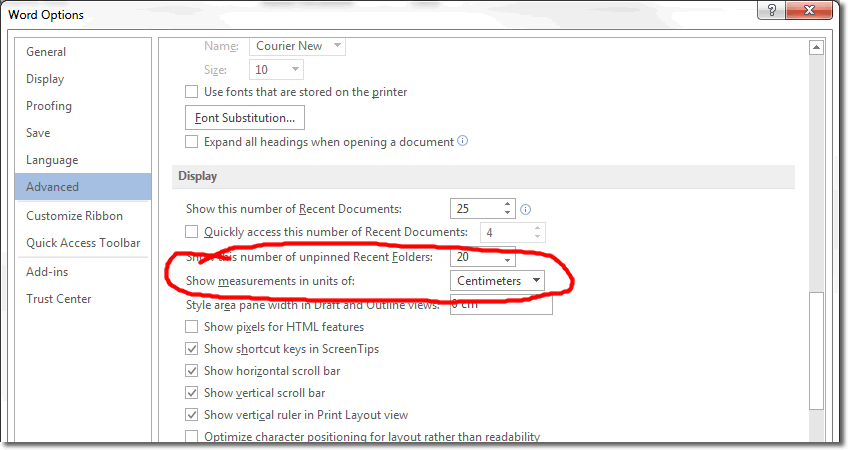
- Selanjutnya kamu tekan tombol OK dan satuan inchi telah menjadi cm.
Setelah mengubah satuan inchi menjadi cm, maka kamu tidak perlu bingung lagi dengan ukuran kertas atau margin yang akan kamu atur. Dengan demikian, kamu bisa mencetak dokumen dengan lancar dan sesuai dengan ukuran yang kamu inginkan.
Ukuran cm seperti ini sangat familiar dan banyak digunakan oleh mayoritas pengguna Indonesia. Di negara lain banyak juga kalangan yang memakai inchi sebagai satuan ukuran dalam membuat dokumen di aplikasi MS Word. Jadi, sesuaikan saja dengan kemudahan aplikasi yang kamu kuasai.
2. Cara Mengubah Inchi ke cm di Word Versi 2010, 2013, 2016, dan 2019
Versi terbaru dari MS Word ini mempunyai langkah yang sama untuk mengubah satuan inchi menjadi cm. Jadi, bagi kamu yang menggunakan salah satu versi MS Word tersebut bisa mengikuti langkah singkat dan mudahnya di bawah ini.
- Buka aplikasi MS Word melalui laptop atau komputer baik dalam versi IOS atau Windows.
- Klik menu File di bagian kiri atas kemudian akan muncul beberapa tab pilihan MS Word.
- Setelah itu, pilih menu Options yang tampil di bagian paling bawah.
- Akan muncul kotak dialog pilihan untuk Word Options.
- Lalu kamu bisa pilih Advance dan akan ditampilkan bermacam pengaturan di bagian sebelah kanan.
- Scroll atau gulir ke bawah hingga kamu temukan menu Display.
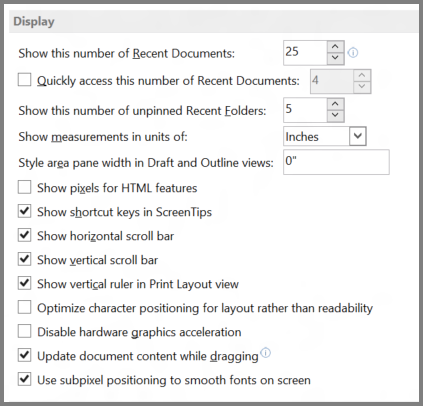
- Jika sudah menekan tombol Dislay, kamu cukup mengganti satuan Inches menjadi Centimeters pada pilihan Show Measurements in Unit of.
- Apabila sudah selesai, kamu tinggal menekan tombol OK untuk menyimpan atau mengkonfirmasi perubahan tampilan yang sudah kamu lakukan.
Dengan mengubah satuan ukuran tersebut, kamu bisa mengenal lebih jauh aplikasi MS Word. Satuan yang ada dalam aplikasi MS Word tidak hanya inchi dan cm saja. Tapi juga tersedia ukuran lainnya yang bisa membantu kamu untuk mengatur ukuran kertas, margin dan hal-hal lainnya.
Satuan Ukuran di Aplikasi MS Word
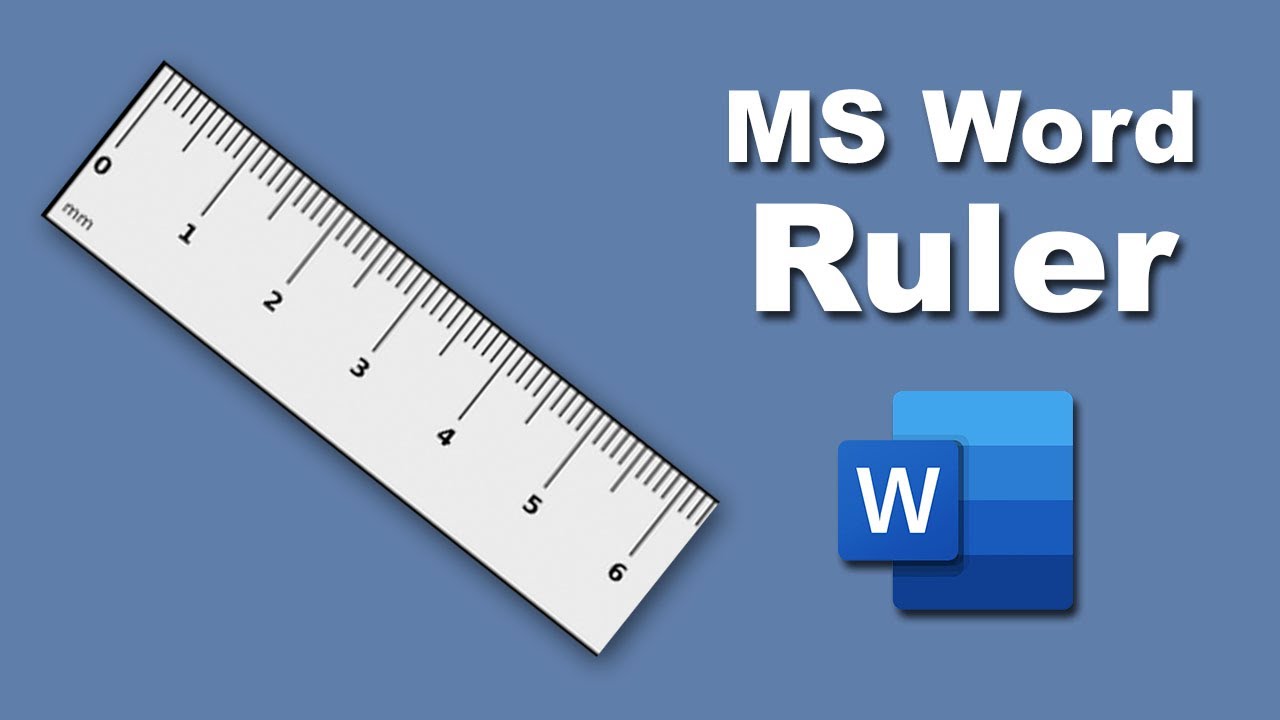
Berikut ini adalah satuan-satuan panjang yang berguna untuk mengatur ukuran margin, kertas dan ruller yang ada dalam MS Word. Jika kamu masih bingung dan penasaran dengan satuan tersebut, kamu bisa pelajari uraian di bawah ini.
1. Satuan cm (Centimeter)
Satuan ini merupakan satuan paling umum untuk pengukuran dalam aplikasi MS Word. Centimeter seringkali digunakan di Indonesia karena banyak sekali kalangan yang memahami satuan ini. Pengguna MS Word bisa menggunakan penggaris untuk memperkirakan ukuran dokumen jika telah dicetak.
2. Satuan Inchi (Inch)
Satuan Inchi mempunyai ukuran yang lebih panjang dibandingkan cm. Pada umumnya, ukuran Inchi sudah diset secara default oleh aplikasi MS Word sehingga bagi yang tidak familiar dengan satuan ini harus menggantinya ke cm dengan mengikuti cara mengubah inchi ke cm di Word.
3. Satuan mm (Milimeter)
Milimeter atau mm juga banyak digunakan sebagai satuan ukuran di MS Word. Ukuran satuan mm lebih kecil daripada cm sehingga cocok digunakan untuk dokumen berukuran kecil. Jika ingin mengubah satuan ke mm, maka kamu bisa gunakan langkah di atas.
Perbedaannya adalah kamu tinggal memilih satuan mm sebagai satuan ukuran baru pada pilihan atau langkah Show Measurements in Unit of.
4. Satuan Pica
Satuan Pica adalah satuan ukuran yang digunakan untuk mengukur kedalaman dan lebar kolom atau margin. Manfaatnya adalah kamu bisa mengukur elemen kecil yang ada pada halaman dokumen seperti jenis dan memimpin yang ada dalam dokumen kamu.
Pada umumnya, satuan Pica dipakai untuk membuat surat kabar, iklan dan beberapa dokumen harian yang berisi informasi atau berita.
Kegunaan Satuan Ukuran di MS Word
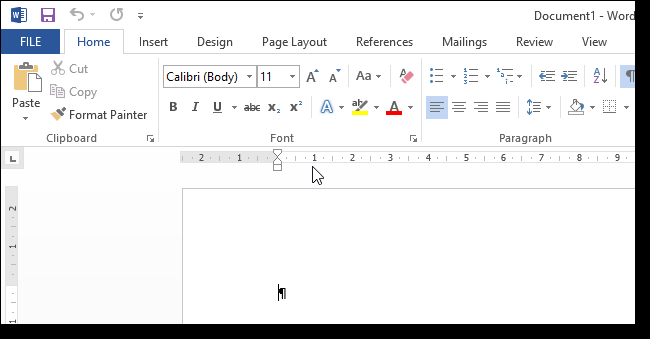
Adanya satuan ukuran di aplikasi MS Word tentunya mempunyai kegunaan tertentu. Apabila kamu sudah tahu cara mengubah inchi ke cm di Word maka kamu akan lebih gampang mengatur beberapa elemen yang ada di Word berikut sebagai kegunaan atau aplikasi satuan ukuran di MS Word.
1. Mengatur Ukuran Kertas
Pada saat akan mencetak dokumen, tentunya kamu perlu menyesuaikan ukuran dokumen dengan kertas yang menjadi alas cetak dokumen tersebut. Sebagai orang awam, pastinya kamu lebih familiar dengan satuan ukuran kertas dalam cm atau centimeter.
2. Mengatur Ruller Paragraf
Agar dokumen terlihat rapi dan indah untuk dibaca, kamu harus mengatur jarak antar kata antar paragraf dengan baik. Hal ini bisa dilakukan dengan mengatur ruller paragraf. Dalam beberapa dokumen, terdapat aturan ruller tertentu untuk mengatur kerapian setiap katanya.
3. Mengatur Dokumen
Selanjutnya adalah mengatur margin. Margin berfungsi untuk memberikan jarak di bagian pinggir dokumen sehingga seluruh kata dalam dokumen tersusun rata dan mempunyai jarak dari pinggir kertas. Biasanya ukuran jarak ini menggunakan satuan panjang seperti cm dan inchi.
Setelah memahami cara mengubah inchi ke cm di atas, maka kamu akan lebih mudah dalam menyelesaikan dokumen dan membuatnya terlihat lebih rapi. Dengan begitu, dokumen yang dibuat bisa dicetak sesuai dengan aturan yang kamu ikuti.
Terapkan cara tersebut jika pengaturan dalam aplikasi MS Word yang kamu gunakan masih dalam satuan inchi. Ikuti langkahnya dengan seksama agar tidak muncul kekeliruan saat mengaplikasikannya.